- 1MySQL 底层原理(面试精华)_mysql底层原理
- 2八大排序算法—源代码(c语言)_c语言排序代码
- 3Java 五大算术运算符_java算数运算符号
- 4qt Qt Remote Object(QtRO)实现进程间通信
- 5你与杰出电子工程师的差距在哪?
- 6【NLP Tool -- JieBa】Jieba实现TF-IDF和TextRank文本关键字提取(附代码)_textrank代码实现
- 7Android侧滑菜单栏实现:DrawerLayout+Fragment_android动态创建侧滑菜单实现
- 8Vue快速教程:如何优雅地移除数组中的特定元素?
- 9深度分析何恺明新作MAE:通向CV大模型_何凯明mae模型
- 10raft和zab算法的区别_raft和zab日志复制对比
css阴影教程,CSS高级技巧:阴影效果
赞
踩
上一篇CSS教程 文章:CSS高级技巧:网页布局
CSS阴影效果 (Drop Shadows)
一点阴影可以给平板的设计增加纵深的感觉, 很多时候我们都是直接用PhotoShop直接制作带阴影的图片以供使用, 这里介绍的是一种不需要修改图片, 而只需要用CSS完成的技巧.
原理:
给标签增加一个容器, 给容器设置一个大的阴影背景图像, 然后把利用负值外补丁进行偏移, 使阴影落在图像外侧以达到效果.
备用的阴影图像 shadow.gif
HTML代码如下:

CSS代码如下:
.image_shadow{position:relative;float:left;clear:right;background:url(../images/shadow.gif) no-repeat right bottom;}
.image_shadow img{position:relative;display:block;margin:-5px 5px 5px -5px;padding:3px;background:white;border:solid 1px #ccc;}
红色代码部分是为IE 6准备的, 不然...
Clagnut阴影:
Richard Rutter提供了一个类似的阴影方法, 他用的是相对定位来偏移图像.
CSS代码如下:
.image_shadow{float:left;line-height:0;background:url(../images/shadow.gif) no-repeat right bottom;}
.image_shadow img{position:relative;left:-5px;top:-5px;padding:3px;background:white;border:solid 1px #ccc;}
上面的阴影都有点生硬(hard), 我们可以通过建立一个额外的div标签, 再运用一个带透明度的png蒙板来遮盖阴影图片的边缘.
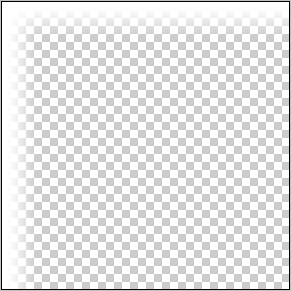
具有Alpha的阴影蒙板图片 shadow_mask.png
HTML代码如下:

CSS代码如下:
.image_shadow{float:left;background:url(../images/shadow.gif) no-repeat right bottom;}
.image_shadow div{float:left;padding:0 5px 5px 0;background:url(../images/shadow_mask.png) no-repeat left top;}
.image_shadow div img{padding:3px; background:white; border:solid 1px #ccc;}
效果如下:
 蒙板效果的阴影, 更加自然
蒙板效果的阴影, 更加自然
 无蒙板的阴影, 边缘有点生硬
无蒙板的阴影, 边缘有点生硬
对于IE 6以下不支持png-24的透明效果, 我们要用到filter 和 hacks了
* html .images_shadow div{filter:progid:DXImageTransform.Microsoft.AlphaImageLoader(src='images/shadow_mask.png' ,sizingMethod='crop');}
另还有类似CSS Sprites的方法创建阴影, 同样可以做到自然. 但是额外标签过多, 不推荐.
到此为止CSS高级教程结束.


